Windows’un yanına kurulu DualBoot UEFI Ubuntu basıl tamamen kaldırılır?
Bu yazımızda, daha önce yüz tanıma ila oturum açma yöntemini anlattığımız Ubuntu’nun, Windows işletim sisteminin yanına DualBoot olarak kurulmuş ve UEFI GRUB yapılandırılması yapılmış haliyle nasıl kaldırılacağına bakıyoruz.
Ubuntu, popüler Linux dağıtımlarından biridir. Kullanıcılar, Ubuntu’yu direkt bilgisayarlarına yükledikleri gibi, birçoğu da Windows işletim sisteminin yanına yüklemektedir. DualBoot denilen bu yükleme sayesinde, kullanıcılar aynı bilgisayarda hem Windows hem de Ubuntu kullanabilmektedir.
Ubuntu’yu bilgisayarınızdan kaldırmanın iki ana aşaması vardır: dosyaların silinmesi ve GRUB önyükleyicisinin kaldırılması.
Hadi, başlayalım!
Linux Dosyalarının Temizlenmesi
Bilgisayarınızı Windows ile açın. Ardından Disk Yönetimi’ni açın. Bunun için iki seçeneğiniz var:
- Bilgisayarım -> Sağ Tık -> Yönet -> Disk Yönetimi
- Başlat Menüsünden “Disk Yönetimi” olarak arayın ve tıklayın
Disk yönetimi penceresi açıldıktan sonra, Ubuntu bölümlerini bulun ve kaldırın. Bunu yapmak için aşağıdaki adımları takip edin:
- Bölüm adı olmayan ve boyutu 1 GB’dan büyük bölümleri kontrol edin.
- Bölümleri belirledikten sonra, Sağ Tık -> Bölümü Sil -> Evet
Boş alanınız varsa (ayrılmamış bellek/bölüm/alan), daha sonra tekrar kullanmak için başka bir bölümle birleştirin. Bunu yapmak için aşağıdaki adımları takip edin:
- İlgili bölümün üstüne gelin: Sağ Tık -> Bölümü Genişlet -> Sonraki -> Sonraki -> Bitir
Sonrasında sistemi yeniden başlatın.
Ubuntu Önyükleyicisinin Kaldırılması
Ubuntu işletim sisteminizi kaldırmış olmanıza rağmen, Ubuntu önyükleyicisinin hâlâ var olduğunu göreceksiniz. Bunun nedeni, Ubuntu sistem dosyalarının, Ubuntu’yu kurduğunuz ve önceki adımda sildiğiniz diskte durması ancak GRUB önyükleyicisinin dosyalarının EFI bölümünde tutulmasıdır. Bundan sonraki adım, EFI bölümünden GRUP önyükleyicisi dosyalarını silmek olacaktır.
Bunun için, öncelikle Komut Satırını (CMD) yönetici olarak başlatmanız gerekmektedir. Bunu yapmak için aşağıdaki adımları takip edin:
- Başlat Menüsü -> CMD -> Sağ Tık -> Yönetici olarak başlat
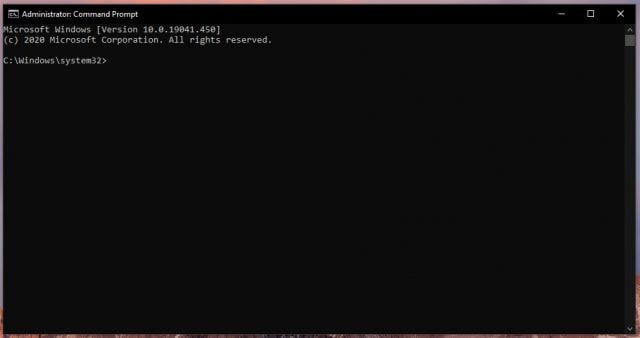
Komut Satırı’nı yönetici olarak açtıktan sonra aşağıdaki adımları takip ederek diskpart aracını kullanın:
- Komut Satırı’na diskpart yazın ve Enter tuşuna basın
- Bu işlem sonrasında list disk yazın ve Windows’un kurulu olduğu diskin numarasını bulun.
- Sonrasında select disk <Bulduğunuz Numara> yazın. Örn: select disk 4
- list partition yazın, Enter tuşuna basın ve ilgili diskin bölümlerini listeleyin. System yazan bölümün numarasını bulun
- select partition <Bulduğunuz numara> yazın ve Enter tuşuna tıklayın. Örn: select partition 1
- assign letter=X yazın ve Enter tuşuna basın. X yerine, mevcut diskler tarafından alınmamış herhangi numarayı yazabilirsiniz.
Artık Bilgisayarım’a girdiğinizde, sürücüler bölümünde 100 MB’lık bir bölüm göreceksiniz. Bu sizin EFI Sistem bölümünüzdür. Bu bilgiyi bir kenara yazalım. Bilgisayarım klasöründen bir şey yapmayacağız. Komut Satırına geri dönelim.
- exit yazın ve diskpart’ı kapatın.
- Az önce oluşturduğunuz diske verdiğiniz harfi yazın ve iki nokta ekleyin, ardından Enter tuşuna basın. Örn: X:
- dir yazın ve bölümün içindeki dosyalara erişin.
- cd efi yazarak efi klasörüne girin, sonrasında dir yazarak klasörün içeriklerini listeleyin.
Şimdi, yüklediğiniz Linux dağıtımının (Ubuntu, Fedora, Manjaro) isminin bulunduğu bir liste göreceksiniz. Silmek istediğimiz klasör tam da bu.
- rd <Linux klasörünün ismi> /s yazın ve Enter tuşuna tıklayın. Örn: rd ubuntu /s
- Y yazın ve Enter tuşuna tıklayın
- dir yazarak klasörün silindiğinden emin olun
Tebrikler. Ubuntu ya da kullandığınız herhangi bir Linux dağıtımını, önyükleyicisiyle beraber bilgisayarınızdan sildiniz. GRUB önyükleyicisinin bağlantısı, bilgisayarı yeniden başlattığınızda kesilmiş olacaktır.